1、用Photoshop打开原图后,用磁性套索工具选择希望变白的皮肤。(不过小编用的是多边形套索,偷下懒)

2、选择第一块皮肤。因为现实中的照片除了脸还有手脚等处的皮肤,也得照顾到,所以故意拿了个扇子把手部皮肤分隔成两部分。

3、在选区右键,通过拷贝的图层

4、选择另外的皮肤,也同上,通过拷贝的图层。

5、将刚刚选出来的两部分皮肤的图层合并为同一个图层。(这样色调调得比较一致)操作:选中两个图层后,右键,合并图层

6、合并好后,把原图隐藏掉
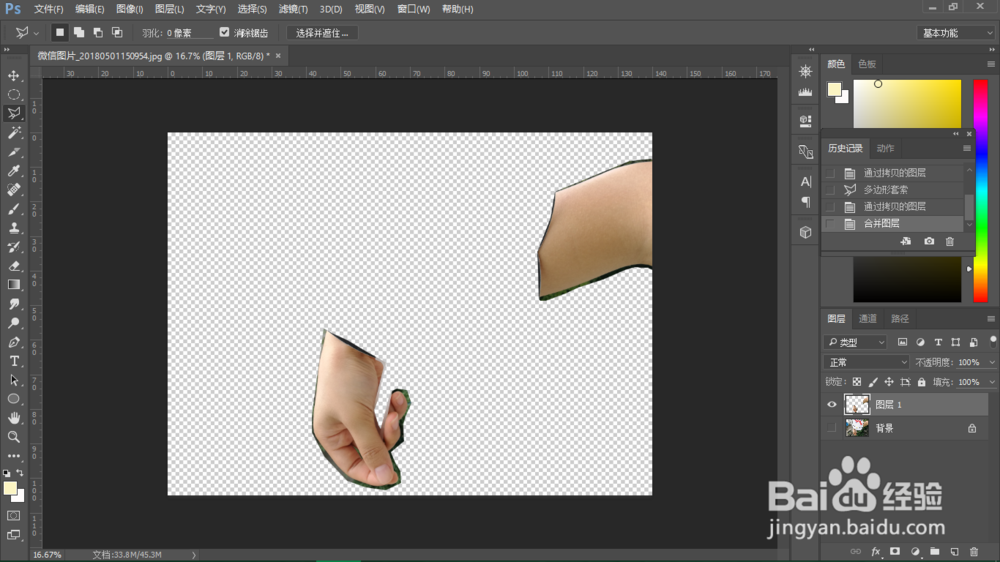
7、选择好手的图层后,用魔术棒工具选择手以外的区域,然后填充为某个颜色,什么颜色都行,要和手的颜色相区分开来就好。操作:编辑,填充,选颜色

8、填充好,切换成通道面板。按住ctrl同时点RGB通道。(进行这一步操作前,最好先想办法把原来魔术棒的选区取消掉,我采用的办法是用椭圆工具,点一下背景,就能取消掉选区了)

9、选好RGB通道后,再填充一次:编辑,填充,前景色(先把前景色设置成白色或者浅黄色),按确定后就变白了,如图

10、然后再一次取消掉选区。用魔术棒工具选择背景的绿色,然后按delete删掉背景。

11、回去图层面板,把原图取消隐藏,就成功了。请看对比图。
